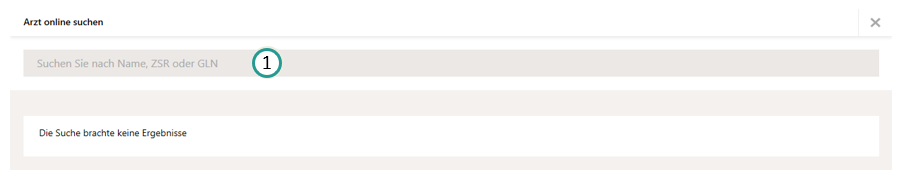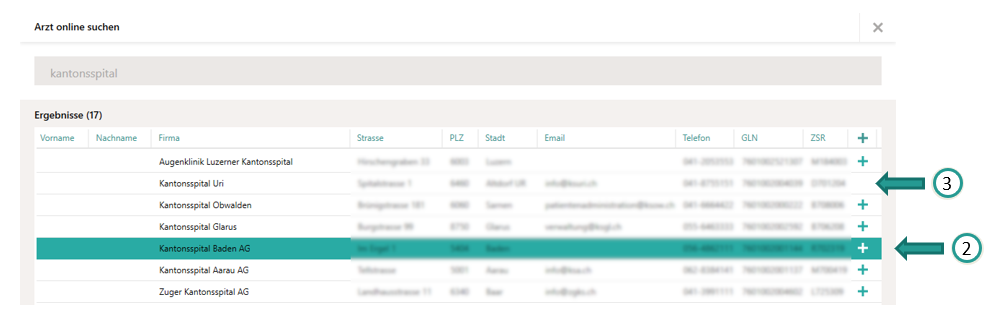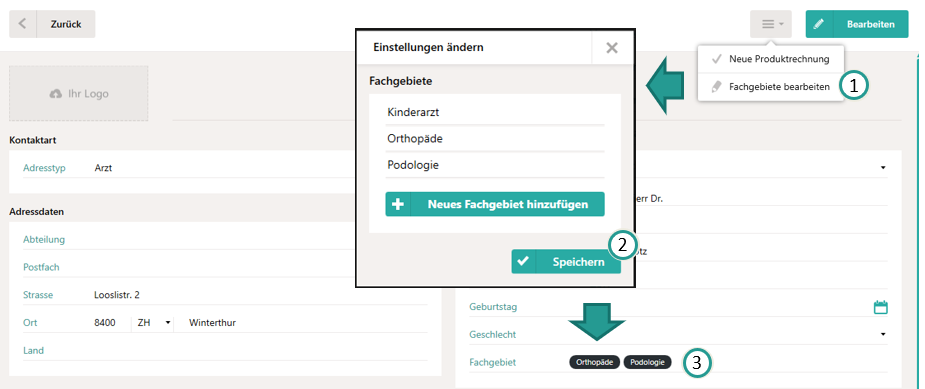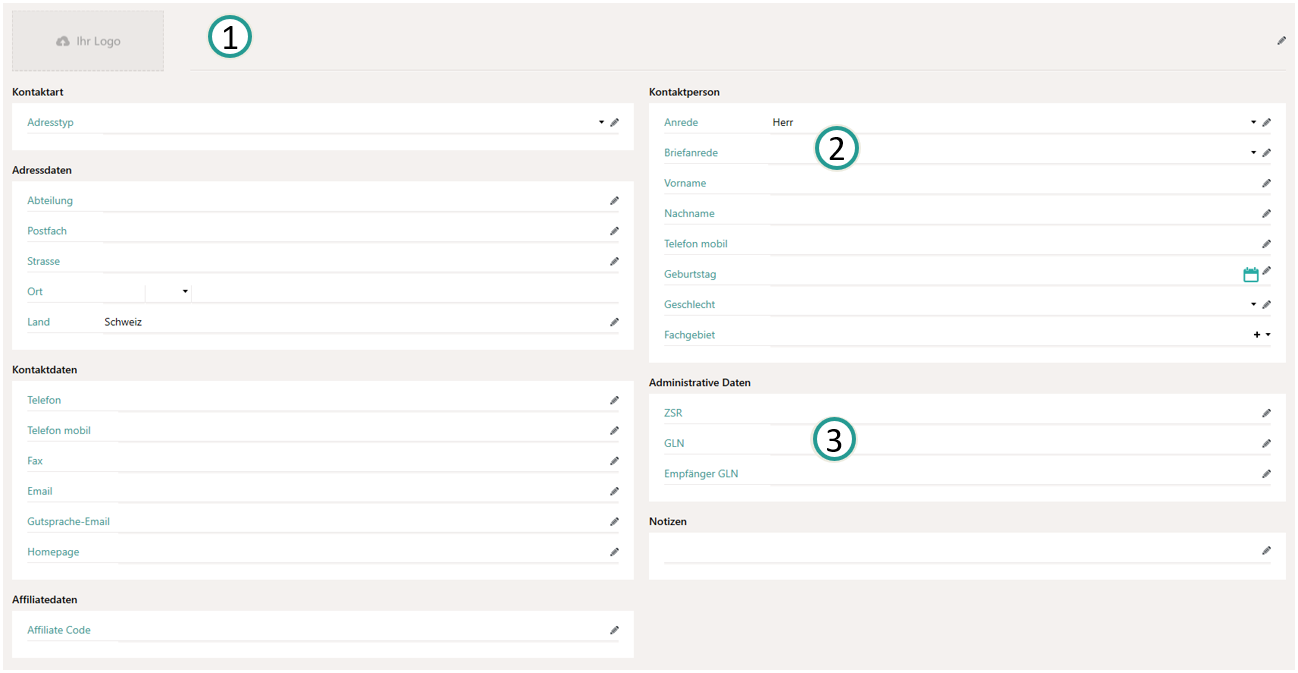Produkthilfe
Hier finden Sie Antworten auf Ihre Fragen.
Adressen
Cenplex bietet Ihnen die Möglichkeit sämtliche Adressen Ihrer Praxis komfortabel zu verwalten. Der Einstieg erfolgt grundsätzlich über die Eingabe eines Suchbegriffs in der Kopfzeile. Die Suche erfolgt im Volltext nach folgenden Kriterien:
- Vorname
- Nachname
- Firmenname
- GLN
Obige Kriterien lassen sich dabei kombinieren, indem mehrerer Worte im Suchfeld eingetragen werden. Sobald eine kleine Pause beim Eintippen der Suchbegriffe entsteht, werden die Ergebnisse von Cenplex automatisch geladen und angezeigt. Es werden maximal 30 Adressen angezeigt, d.h. falls der gewünschte Kontakt noch nicht im Suchergebnis angezeigt wird, sollten Sie die Suche einfach durch einen zweiten Suchbegriff verfeinern. Per Klick auf eine der Karteikarten, gelangen Sie zur Detailansicht des gewünschten Kontakts. Kontaktadressen werden in 4 Kategorien unterteilt.
Kostenträger
Die Kontaktinformationen aller Schweizer Krankenkassen werden von Cenplex bereitgestellt und gepflegt, d.h. Sie haben immer direkten Zugriff auf die aktuellsten Daten. Kostenträger sind daher nur eingeschränkt durch den Benutzer änderbar. Es lässt sich allerdings pro Kostenträger ein individueller Ansprechpartner erfassen.
Neue Kontaktadresse anlegen
Klicken Sie auf "Neuer Kontakt" in der Kopfzeile, um einen neuen Kontakt anzulegen. Alle Informationen zur Erfassung der Kontaktdaten finden Sie weiter unten unter "Detailansicht".
Ärzte
Die Adressen von Ärzten können Behandlungsserien zugeordnet werden und werden in diesem Falle beim Versenden einer assoziierten Abrechnung mit an den Kostenträger übertragen. Über den Button "Neuer Arzt" können Sie über unsere Sasis Schnittstelle ganz einfach nach Ärzten suchen und die Daten nach Cenplex übertragen.
Fangen Sie an nach der gewünschten Adresse zu suchen, in dem Sie den Namen, die PLZ, den Ort, die GLN- oder ZSR Nummer eintragen (1).
Mit einen Klick auf die grün markierte Zeile, wird die neue Adresse sofort in Cenplex hinzugefügt (2).
Adressen die bereits mit der gleichen ZSR Nummer in Cenplex erfasst sind, können nicht über die Schnittstelle erneut hinzugefügt werden um Doppelerfassungen zu vermeiden. Dies wird angezeigt, in dem kein grünes Plus am Ende der Zeile verfügbar ist (3).
Über das Aktionsmenu haben Sie die Möglichkeit im Internet nach korrekten Adressen für Ärzte zu suchen. Öffnen Sie dazu das Aktionsmenu und wählen Sie „Arzt online suchen“ aus.
Fachgebiet
Das Fachgebiet kann verwendet werden, um die Arzt-Kontakte besser zu gruppieren. Fachgebiete lassen sich in den Details einer Adresse direkt bearbeiten:
Es können mehrere Fachgebiete pro Arzt hinterlegt werden.
In den Auswertungen zu Adressen, steht ein neuer Filter zur Verfügung, anhand dessen sich nach dem Fachgebiet filtern lässt.
Banken
Pflegen Sie die Adressdaten der Banken, bei denen Sie Ihre Konten führen. Banken werden beim Erfassen eines Kontos im Bereich „Praxis“ zugeordnet. Mehr Informationen dazu finden Sie unter Bankdaten ändern in der Hilfe zur Praxis.
Eigene Kontakte
Sammeln Sie hier alle sonstigen Kontakte, beispielsweise von Lieferanten.
Detailansicht
Die Detailansicht ist in zwei Spalten unterteilt. Änderung an bestehenden Datensätzen kann erst vorgenommen werden, nachdem in den Bearbeitungsmodus gewechselt wurde.
Den Namen des Kontaktes erfasst man in der spaltenübergreifenden, ersten Zeile (1). Wie weiter oben bereits erwähnt lassen sich die Adressdaten von Kostenträgern nicht durch den Benutzer ändern. Entdecken Sie einen Fehler in den Adressdaten eines Kostenträgers, dann wenden Sie sich bitte umgehend an den Support von Cenplex.
Die "Brief-Anrede" (2) kann als Platzhalter für erzeugte Dokumente aus Cenplex heraus verwendet werden. Es handelt sich um ein "Auto-Complete"-Textfeld, d.h. sobald mal eine Brief-Anrede erfasst wurde, steht diese bei den anderen Adressen zur Auswahl. Die Brief-Anrede kann im Arztbericht verwendet weden. Der Platzhalter für die Wordvorlage lautet "$DOADDRESSING$".
In der Box „Administrative Daten“ ist ersichtlich ob ein Kostenträger die elektronische Abrechnung und die elektronische Übertragung von Kostengutspracheanfragen bereits unterstützt (3).